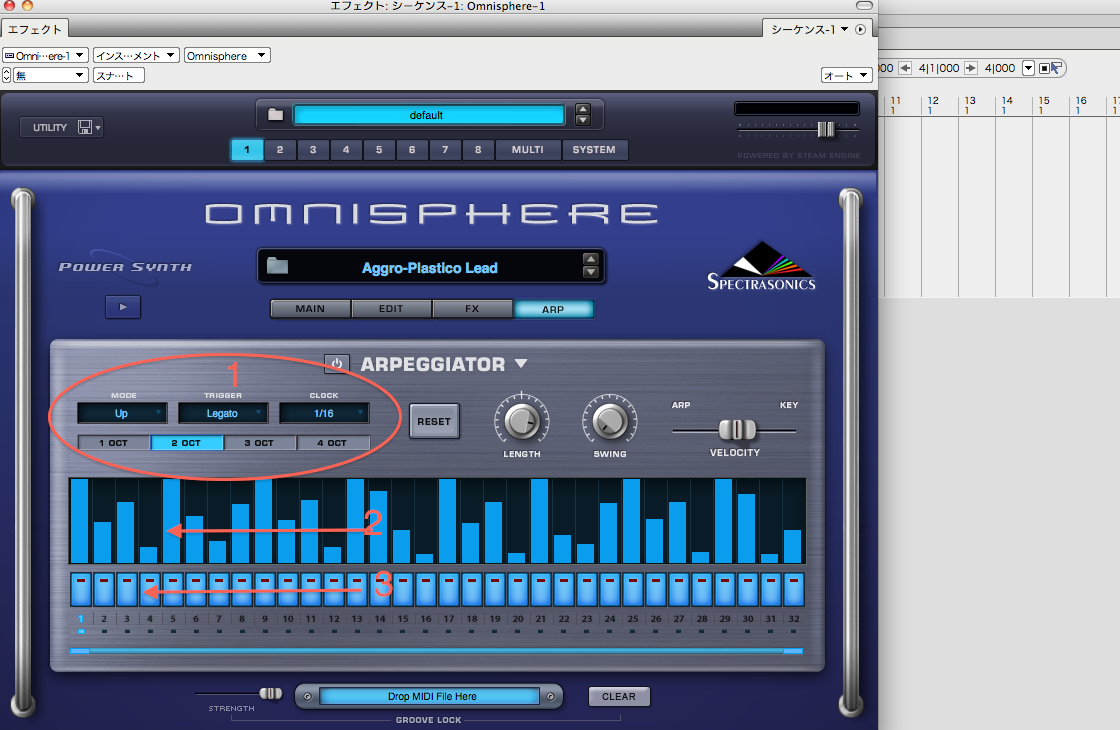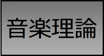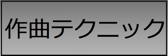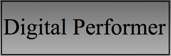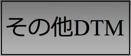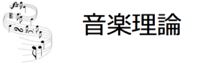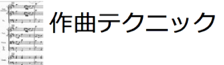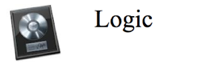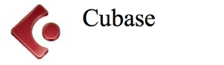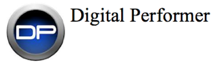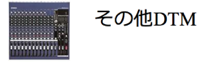SPECTRASONICS / OMNISPHERE
合計40GB、数千種類のコア・ライブラリーを収録した高音質のシンセです。
ブラウザーで音色を素早く探す
OMNISPHEREを立ち上げ、画面をどこかクリックすると
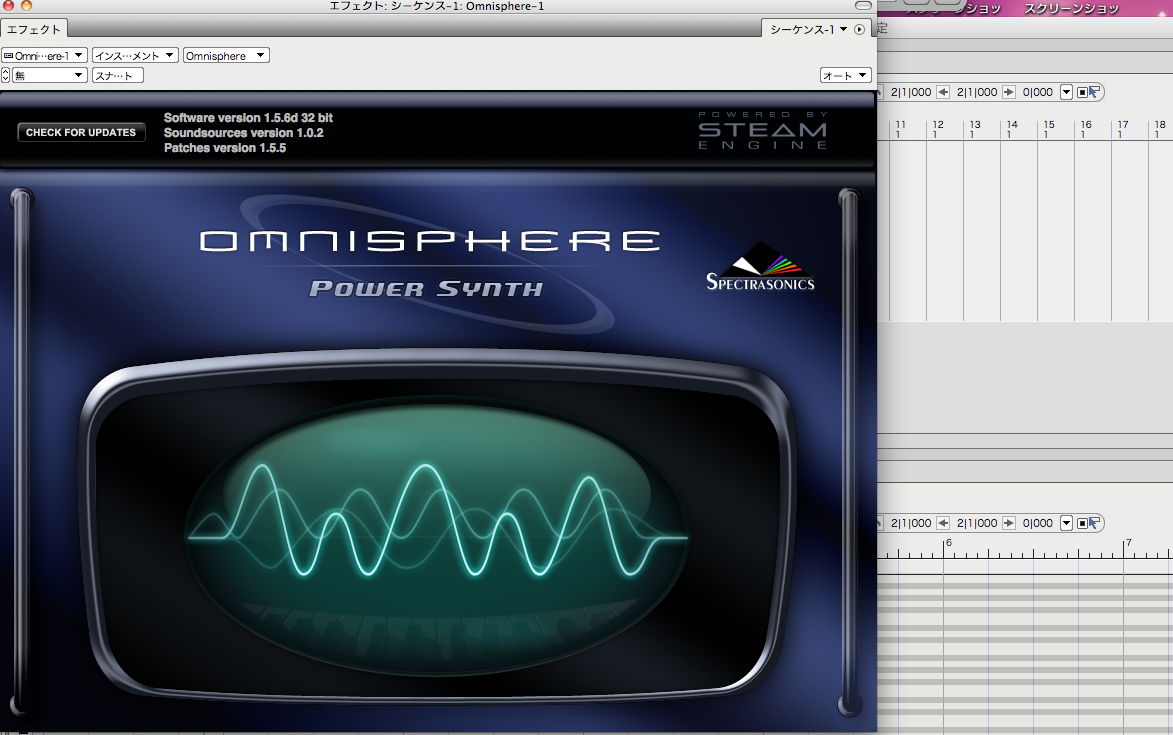
MAIN画面になるので矢印のところをクリック
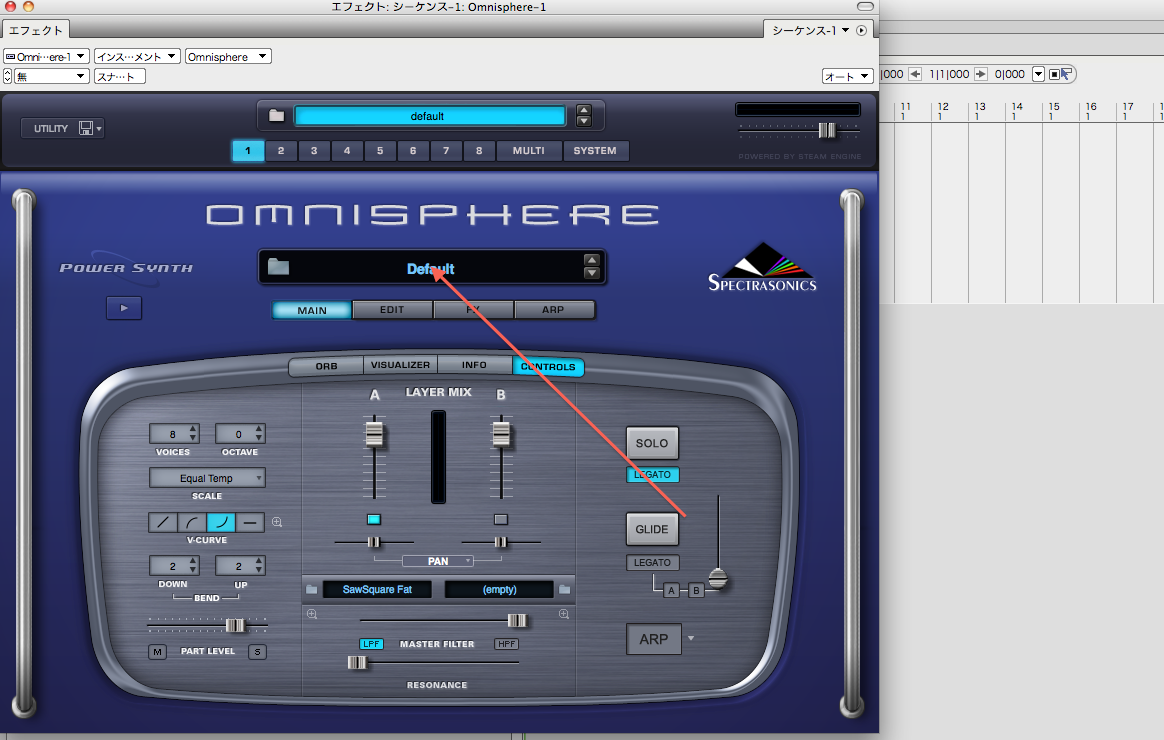
するとブラウザーの画面になります。上段はカテゴリーやタイプ、ジャンル等で絞り込みが出来るようになっています。矢印のように下段が最終的に選んだ音色と鳴ります。midiキーボードで音を出してみましょう。
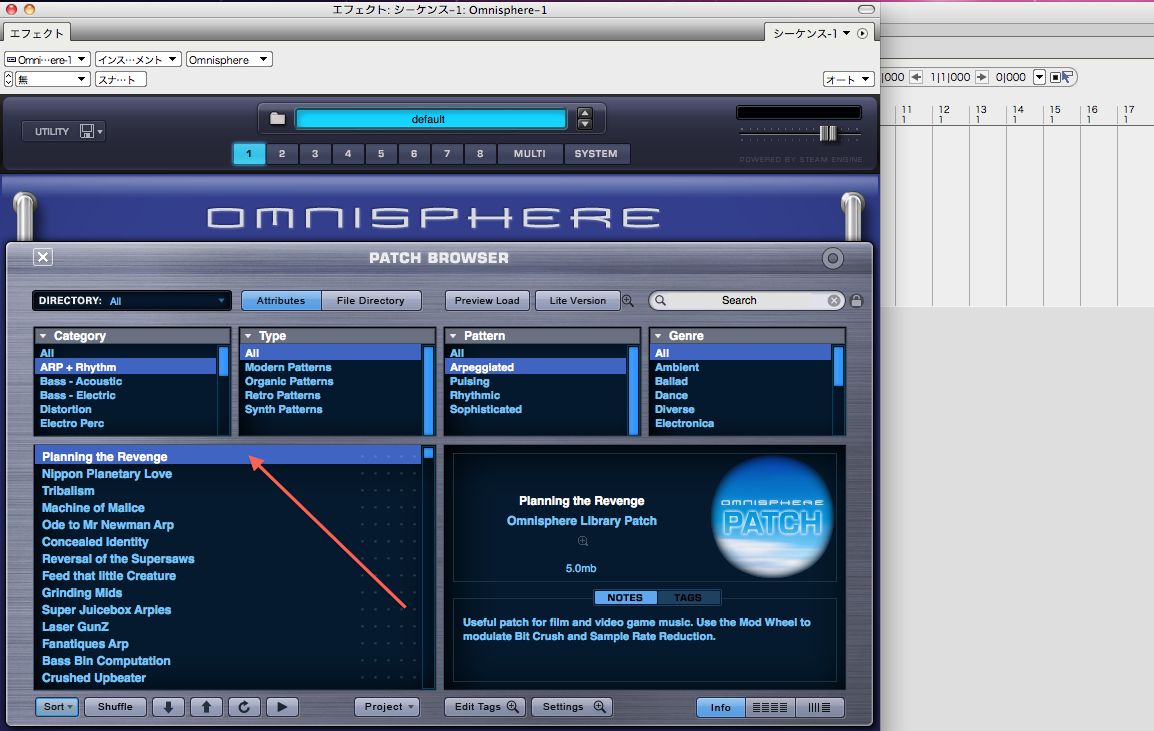
左下、赤丸の様に名前のアルファベット順にソートが出来ます。どこまで聞いたか分からなくなるのを防ぐ事が出来ます。
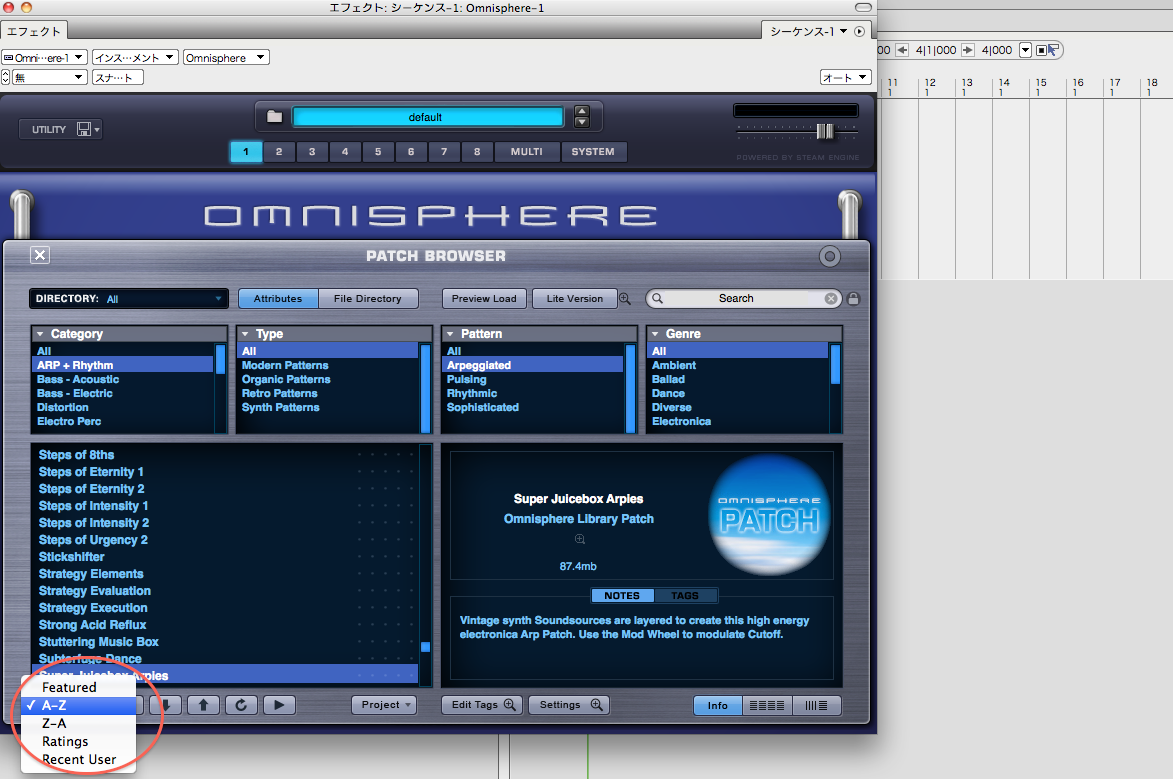
沢山の音色を聞きたい場合、音色を変更していちいちキーボードを弾くのは面倒なので、DAWにmidiで何か打ち込んでおきましょう。そしてループ再生すれば、音色変更だけすれば沢山のモニタリングが出来ます。赤丸のようにPreview Loadをチェックして矢印でどんどん聞いていけばかなりスピードアップがはかれます。Preview Loadは音色に悪影響を与えるので実際に再生するときはオフにしましょう。
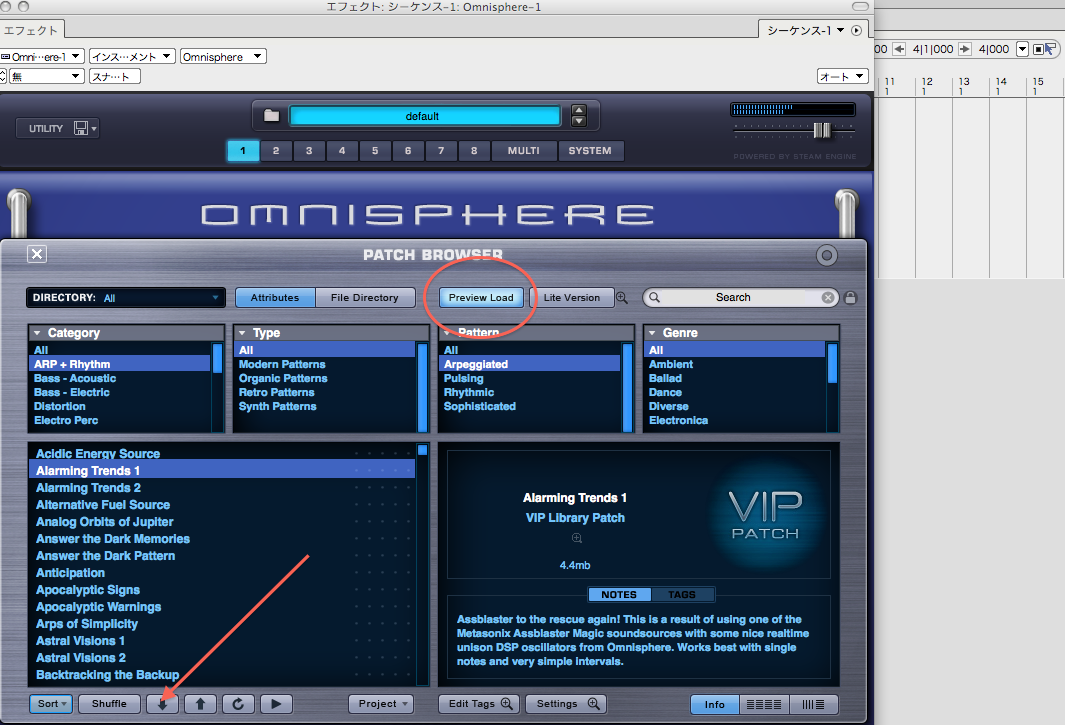
気に入った音色は赤丸のところをクリックして星印をつけておくと次回見つけやすくなります。間違って付けた場合はアップル(command)+クリックで消えます。
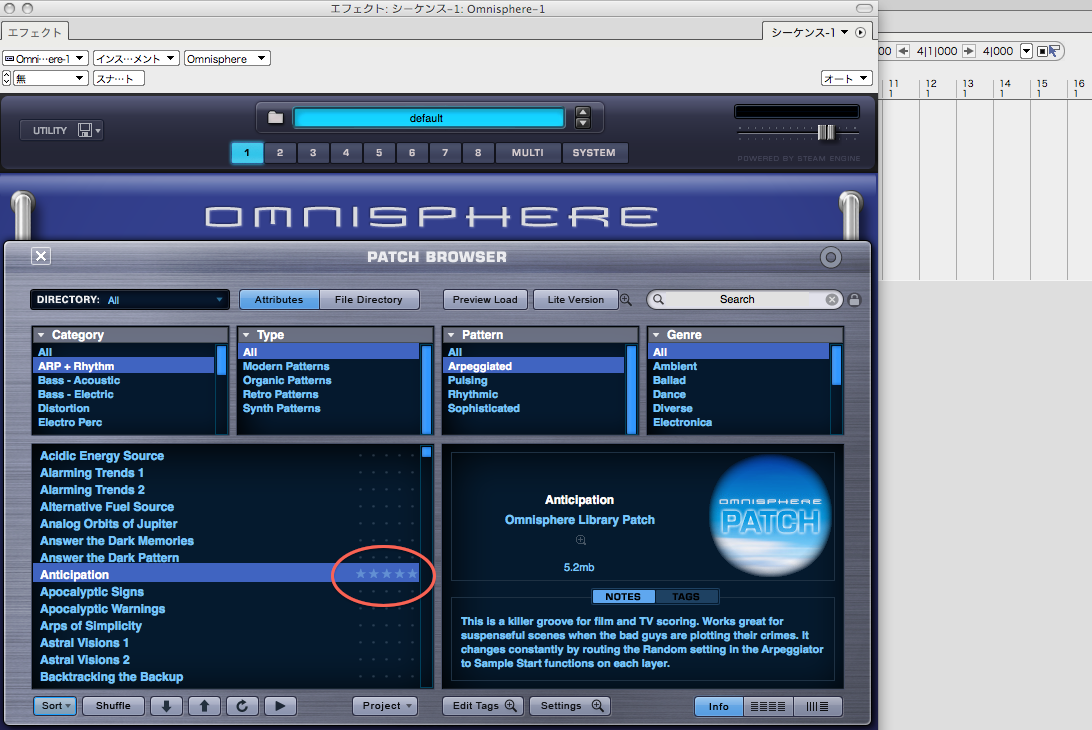
赤丸の様にキーワードで検索する事も出来ます。絞り込みが残っていると全くヒットしない事もあるのでその場合は絞り込みを解除しましょう。
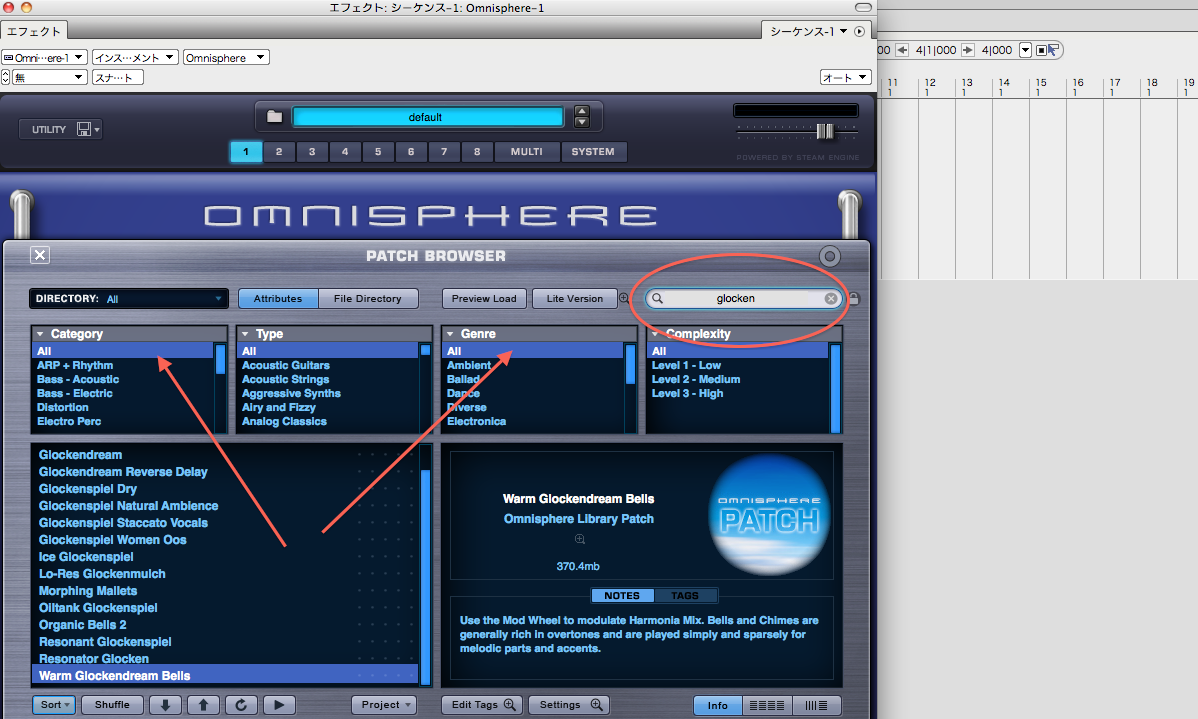
OMNISPHEREの主要な4つの画面
❶MAIN画面
①OMNISPHEREはA,B2つのシンセの音色が同時になっています。そのボリューム、パンを調整をここで行います。
②フィルターです。上段でカットする周波数を下段ではレゾナンスを調整します。レゾナンスを大きくするとカットされる周波数が強調されるので独特の音色となります。
③グライドは2つの音をなめらかに(徐々に)つなぐ事で右のフェイダーをあげるとゆっくりと次の音につながる様になります。上のソロボタンを押すと和音がならなくなりますので、より効果がわかりやすくなります。
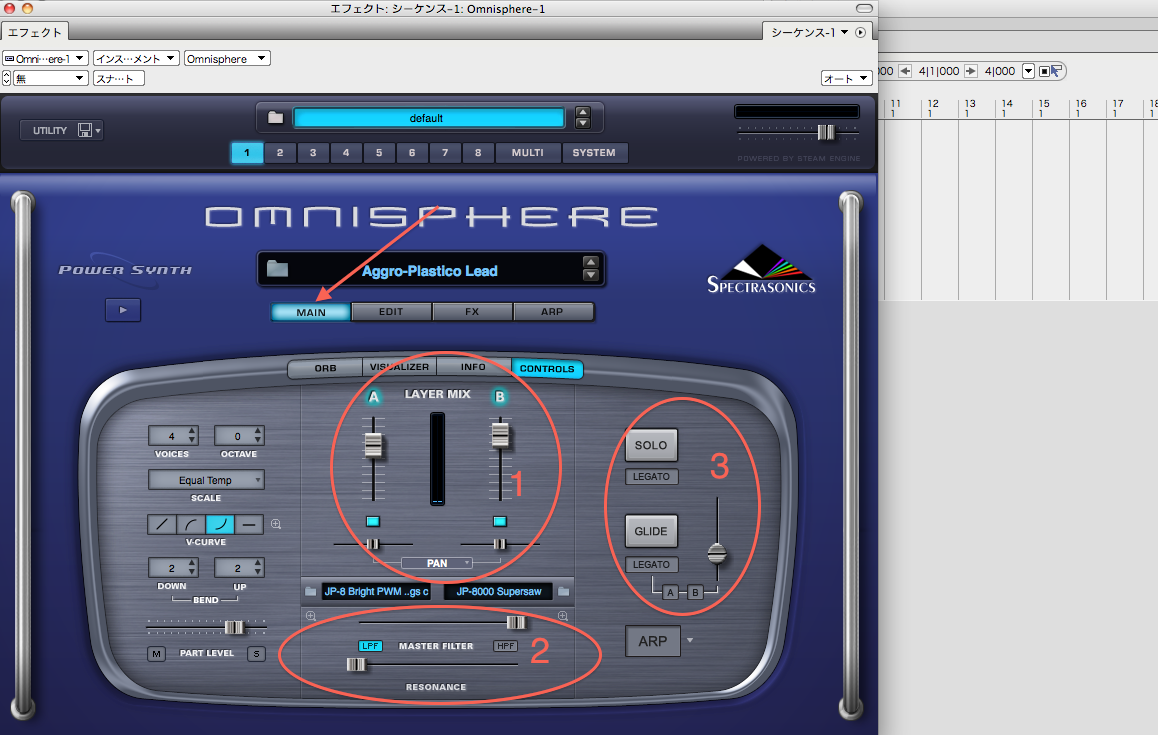
❷EDIT画面
A,Bそれぞれのシンセについて個別に細かい設定が出来ます。まず矢印のようにA,Bを選んでから修正を行います。
赤丸のところでエンベロープを調整出来ます。まずはAMP(音量)のところをクリックして音色を変更してみましょう。ちなみに『A』は『アタック』で音の立ち上がりの速さを変えます『D』は『ディケイ』でアタック後のピークの音からサスティンの状態になるまでの時間を決めます『S』は『サスティン』で鍵盤をおしたままの状態のときのボリューム『R』は『リリース』で鍵盤を離してから音が途切れるまでの時間です。
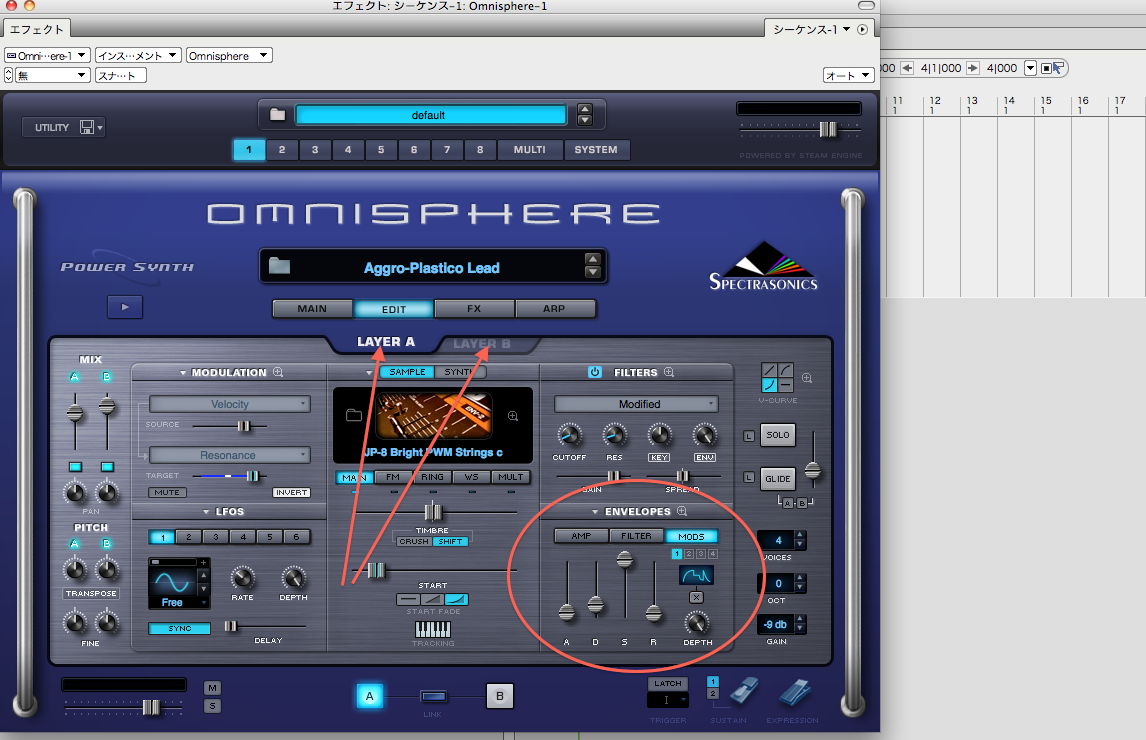
❸FX画面
矢印をクリックすればエフェクターが立ち上がります。
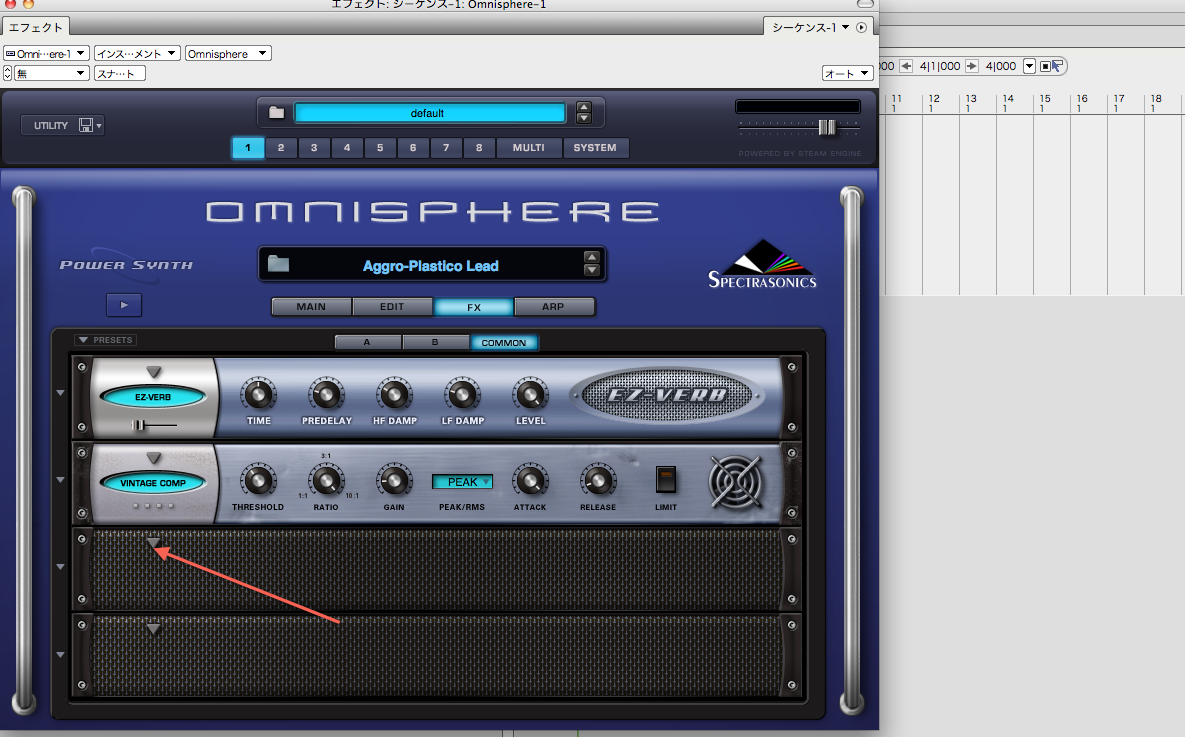
❹ARP画面:アルペジオのパターンを修正します
①アルペジオのパターンやレンジ、音符の長さ等を決めます。
②アルペジオの個別の音量を調整します。shiftキーを押すと音符の長さを細かく調整できます。
③ここをクリックする事により休符がつくれます。